WhatsApp ofrece una manera conveniente de crear copias de seguridad en la nube y proteger sus chats. Además de realizar copias de seguridad y restaurar, exportar conversaciones de WhatsApp es otra necesidad común. Por ejemplo, es posible que desee exportar algunos chats individuales o grupales con fines comerciales, preservando recuerdos significativos, transmisión de datos, organización y más. Sabes como exportar chats de WhatsApp a PDF?
WhatsApp tiene una opción incorporada para exportar directamente sus chats y archivos adjuntos. Sin embargo, no te permite descargar directamente el chat de WhatsApp en PDF. En este artículo, me gustaría compartir tres soluciones efectivas para exportar sus chats de WhatsApp, con o sin medios, y convertirlos a PDF.
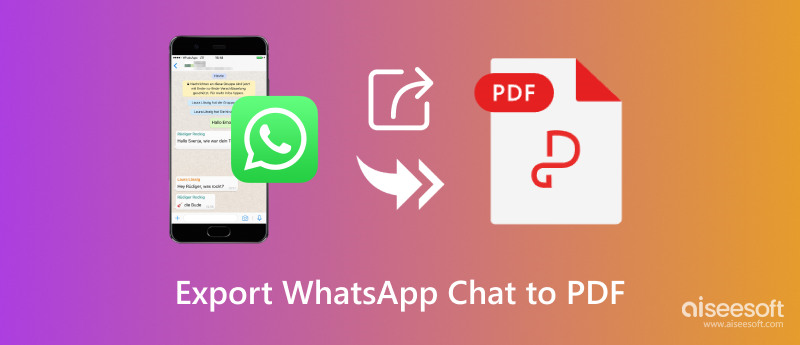
Cuando desee exportar sus chats de WhatsApp a archivos PDF, primero puede exportarlos como un archivo de texto a través de la opción de exportación incorporada y luego convertirlos a PDF. Además, puedes utilizar algunas aplicaciones de terceros para guardar directamente tus conversaciones de WhatsApp como archivos PDF.
Abre la aplicación WhatsApp en tu teléfono y ve al chat individual o grupal que deseas exportar. Toque el botón de 3 puntos en la esquina superior derecha, elija Más y luego seleccione Exportar chat. Ahora puedes elegir exportar tu chat con medios o no. WhatsApp te permite exportarlo a través de correo electrónico, servicios de almacenamiento en la nube como Google Drive, plataformas sociales u otras aplicaciones para compartir archivos.
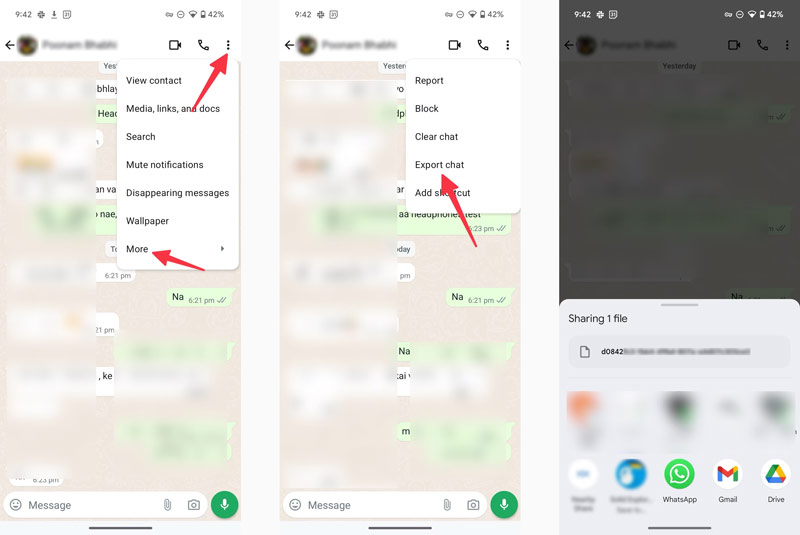
Puede optar por exportar su chat de WhatsApp a una aplicación de correo electrónico. Establecete como receptor para recibir el correo electrónico con tu conversación de WhatsApp adjunta. El historial de chat de WhatsApp exportado se guardará en formato de texto.
Localiza el chat de WhatsApp exportado y descarga el archivo .txt en tu dispositivo. Agregue el archivo a su Google Drive y luego ábralo con Google Docs.
Muestre la barra de herramientas y toque el botón de tres puntos. En los menús desplegables, elija Compartir y exportar. Toque Guardar como y luego seleccione PDF como formato de destino.
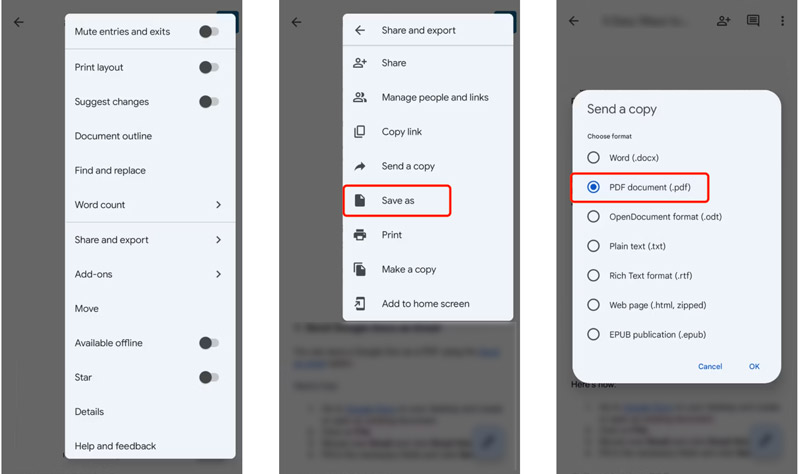
Si tiene instalado WPS Office en su teléfono Android o iPhone, puede abrir el archivo de chat de WhatsApp exportado y luego guardar el archivo de texto como PDF.
Agregue y abra su archivo de chat en la aplicación WPS Office. Vaya a la sección Herramientas y elija Exportar a PDF. Puede obtener una vista previa del efecto de salida y luego tocar Exportar a PDF para confirmar su operación.
Existen algunas herramientas de exportación de chat de WhatsApp de terceros asociadas que pretenden ayudarlo a exportar directamente sus chats a archivos PDF. No es necesario guardar sus conversaciones como archivos de texto y luego convertirlas en archivos PDF. Algunos populares incluyen Exporter For WA Chats, ChatPDF Exportar mensajes a PDF y W2PDF. Sin embargo, la mayoría de ellos no ofrecen una experiencia estable de exportación de chat. Debes consultar sus reseñas y luego tomar una decisión.
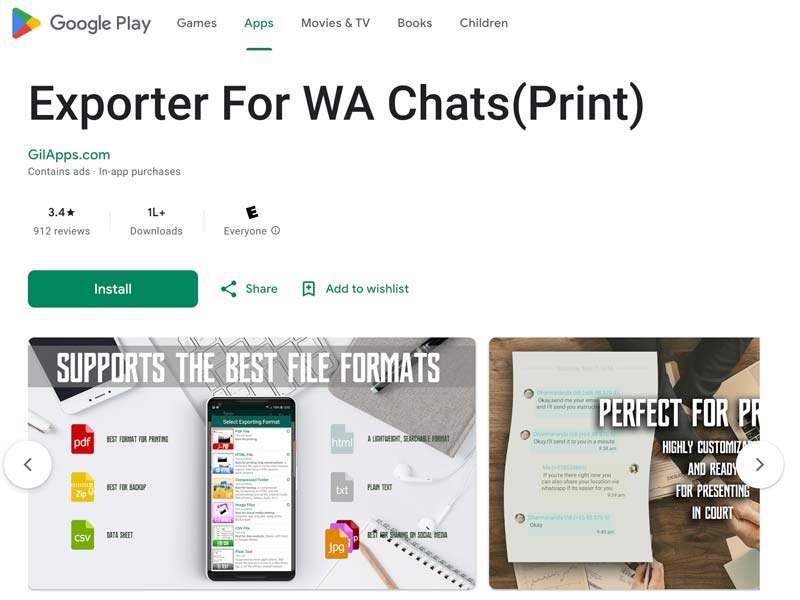
Además, algunas transferencias de datos como MobileTrans y aplicaciones de recuperación como Aiseesoft FoneLab También puede permitirle descargar sus chats de WhatsApp como archivos PDF. Pueden analizar todos los datos de WhatsApp en su teléfono y luego brindarle opciones adecuadas para exportar sus chats.
Cuando utilice una aplicación de terceros, debe asegurarse de que tenga un desarrollador acreditado y prácticas de seguridad sólidas. Eso puede salvaguardar mejor sus datos y privacidad de WhatsApp.
Para transferir o hacer una copia de seguridad rápidamente de sus chats y medios de WhatsApp, puede intentar utilizar el famoso Aiseesoft. whatssync. Te permite exportar cómodamente tus conversaciones de WhatsApp a una computadora. Además, te permite transferir datos de WhatsApp directamente entre teléfonos.
100% Seguro. Sin anuncios.
Descargue este WhatsSync presentado en su PC con Windows o Mac y ábralo. Haga clic en WhatsApp y luego elija Copia de seguridad.
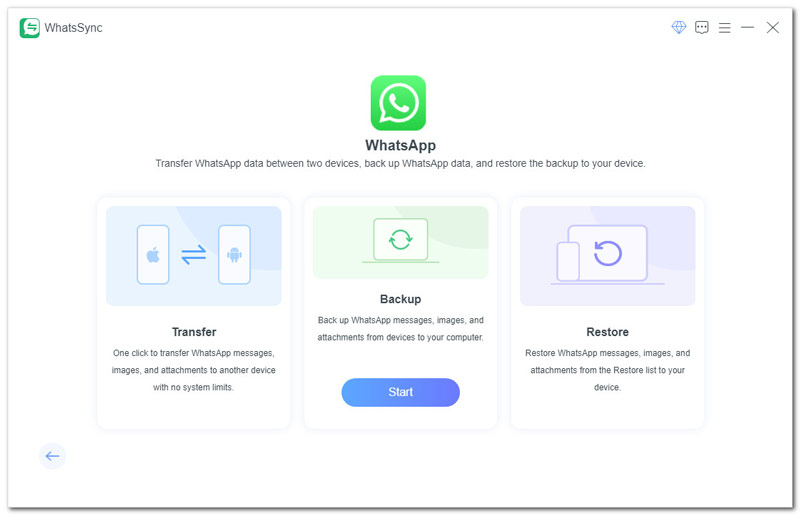
Ya sea que use WhatsApp en un teléfono Android o iPhone, puede conectar su dispositivo a la computadora. Siga las indicaciones para establecer la conexión correctamente. Luego, haga clic en Copia de seguridad para exportar los chats de WhatsApp a su computadora.
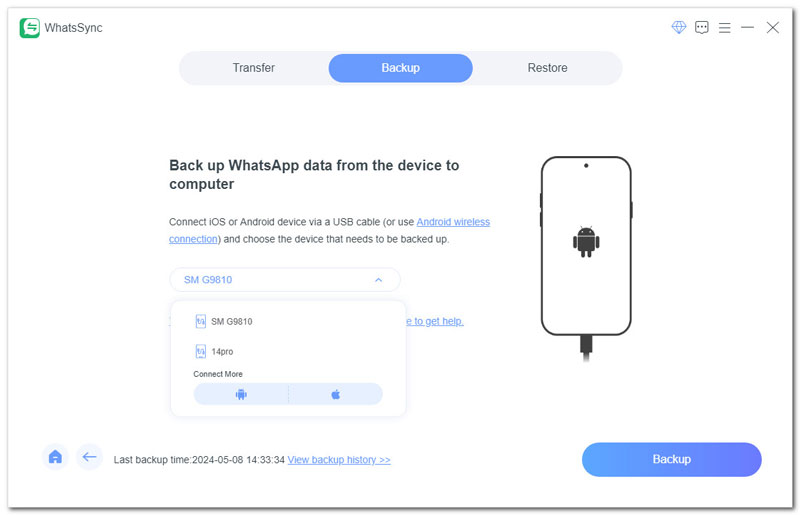
Pregunta 1. ¿Cómo exporto una conversación completa de WhatsApp?
WhatsApp ofrece una forma sencilla de exportar fácilmente su chat. Abre WhatsApp y localiza el chat individual o grupal que deseas exportar. Toque el botón de tres puntos, elija Más y luego seleccione Exportar chat. Puedes optar por exportar el chat de WhatsApp con medios o no. Si no desea exportar fotos y videos, puede tocar Sin medios para exportar solo mensajes de texto. Se le permite almacenar el chat exportado en la aplicación de correo electrónico de su teléfono, servicios de almacenamiento en la nube como Google Drive e iCloud, u otras opciones.
Pregunta 2. ¿Cómo guardo los chats y los medios de WhatsApp como PDF?
WhatsApp no ofrece una forma directa de exportar sus chats y medios como archivos PDF. Como mencioné anteriormente, te permite exportar fácilmente tus chats con medios. Puede optar por exportarlos primero como un archivo de texto y luego usar una aplicación de terceros como WPS Office o Google Docs para convertir el texto a PDF. Algunas herramientas de transferencia de datos de terceros le permiten exportar directamente sus chats y medios de WhatsApp a archivos PDF. Estos programas suelen requerir una suscripción paga y una conexión a una computadora.
Pregunta 3. ¿Cómo exporto los chats de WhatsApp con archivos adjuntos?
Puede utilizar la función Exportar incorporada para exportar sus chats con archivos adjuntos. Abra el chat de WhatsApp de destino que desea exportar en su teléfono, toque el botón de 3 puntos, elija Más y luego seleccione Exportar chat. Elija Incluir medios para exportar el chat con archivos adjuntos como imágenes y videos.
Conclusión
Después de leer este artículo, puede aprender tres métodos para exporta tus chats de WhatsApp a PDF. Puedes dejarme un mensaje si aún tienes preguntas relacionadas.
Recuperar WhatsApp
1.1 Recuperación de WhatsApp1.2 Recuperar mensajes de WhatsApp eliminados1.3 Recuperar chat de WhatsApp eliminado1.4 Recuperar mensajes de WhatsApp Android1.5 Recuperar el historial de chat de WhatsApp Samsung1.6 Recuperar videos/imágenes de WhatsApp Android1.7 Restaurar mensajes de WhatsApp en un nuevo iPhone1.8 Restaurar WhatsApp desde Google Drive a iPhone1.9 Copia de seguridad y restauración de WhatsApp1.10 Restaurar WhatsApp desde iCloud
Una herramienta eficiente de transferencia de WhatsApp que realiza copias de seguridad y sincroniza rápidamente todos los chats, videos/audios, archivos, stickers y más de WhatsApp en dispositivos iOS/Android y servicios en la nube en línea.
100% Seguro. Sin anuncios.